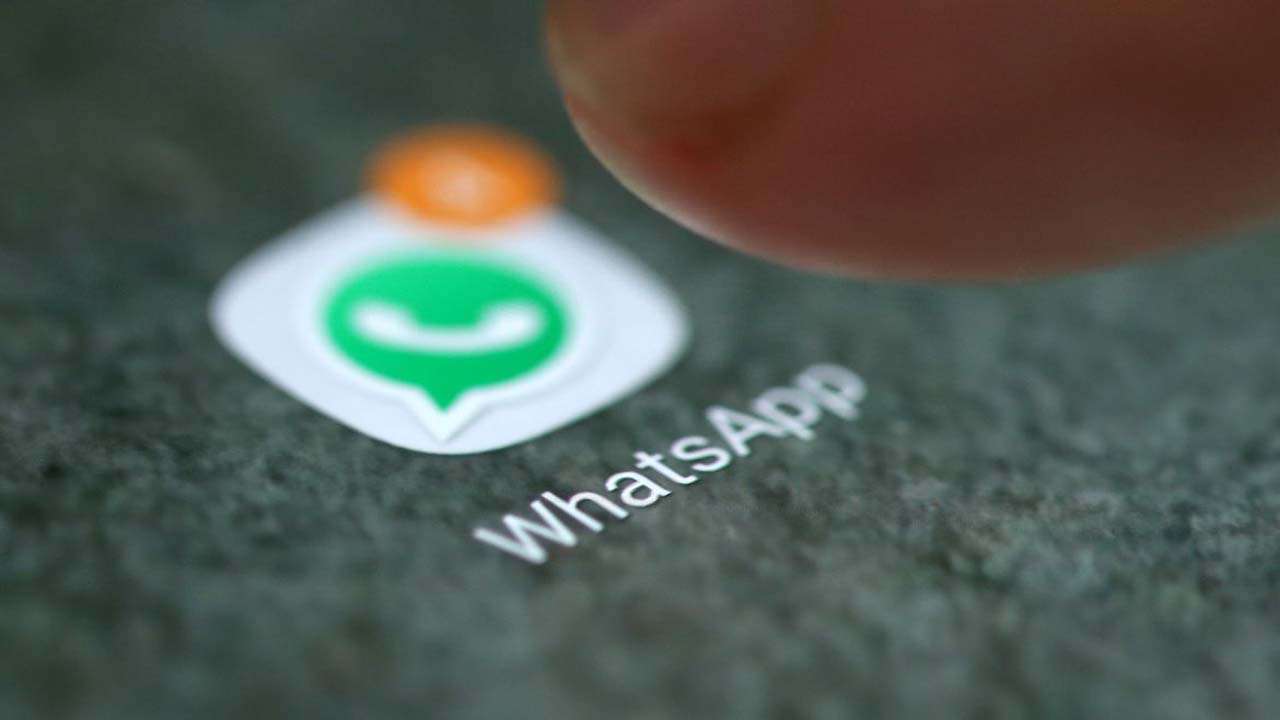واتساپ یکی از اپلیکیشن هایی است که افراد برای ارتباط با دیگران از آن استفاده می کنند. با اینکه قابلیت ها و ویژگی های مثبت این برنامه را نمی توان نادیده گرفت اما مانند تمام اپلیکیشن ها در کنار نقاط قوت خود ، نقاط ضعفی نیز دارد. برای مثال امکان Log out در آن وجود ندارد و هر زمان که قصد استفاده از آن را نداشتید باید برنامه را به طور کامل حذف کنید. قطعا این کار بسیار زمان بر و خسته کننده است. از طرفی نیز گاهی اوقات با اینکه اینترنت شما روشن است و در حال جستجو در برنامه های مختلف هستید اما نمی خواهید پیامی از واتساپ خود دریافت نمایید. برای رفع این مشکل کافی است اتصال واتساپ به اینترنت را قطع کنید. این مطلب با آموزش قطع دسترسی واتساپ به اینترنت همراه ما باشید.
بیشتر بدانید: آموزش نحوه قطع کردن صدای واتساپ
قطع دسترسی واتساپ به اینترنت در گوشی اندروید
غیر فعال کردن Data و WIFI: به منظور قطع دسترسی واتساپ به اینترنت با استفاده از این روش ابتدا وارد منوی تنظیمات شوید و روی Apps یا All apps بزنید. سپس از لیست برنامه ها واتساپ را بیابید و روی آن تپ کنید. در ادامه روی Data Usage بزنید و دسترسی به اینترنت خط سیم کارت و وای فای را غیر فعال نمایید. به این منظور روی Disable Mobile Data یا Disable Wi-Fi بزنید.

با انجام این کار شما در واتساپ آفلاین می شوید. هنگامی که قصد داشتید دوباره از واتساپ استفاده کنید کافیست مجددا همین مسیر را طی نمایید و روی Enable Mobile data یا Enable Wi-Fi بزنید.
از طرفی نیز می توانید برای گوشی های اندروید از طریق صفحه تنظیمات وارد بخش اطلاعات برنامه واتساپ شوید و روی Data تاچ کنید. سپس background data را خاموش کنید و مجوز های واتساپ را به طور کامل غیرفعال نمایید. توجه داشته باشید که این مراحل برای مدل های مختلف گوشی کمی متفاوت است.
از طریق Force Stop: روش دیگر که برای قطع اتصال اینترنت واتساپ در گوشی های اندروید قابل استفاده است از طریق Force Stop امکان پذیر است. به این منظور در مرحله اول وارد منوی تنظیمات شوید و روی Apps بزنید. سپس واتساپ را از لیست نمایش داده شده بیابید و روی آن ضربه بزنید. در ادامه گزینه Force Stop را انتخاب نمایید. با این کار پیغامی به شما نمایش داده می شود که باید آن را OK کنید.
همچنین هر زمان که قصد داشتید دوباره برنامه را فعال کنید کافیست روی واتساپ بزنید و وارد آن شوید. به طور کلی می توان گفت این روش ساده ترین راه حل برای غیرفعال کردن موقت واتساپ می باشد که برای کاربران اندروید قابل استفاده است.
بیشتر بخوانید: نحوه بکاپ گیری از واتساپ در گوگل درایو
قطع دسترسی واتساپ به اینترنت در گوشی آیفون
علاوه بر گوشی های اندروید امکان قطع دسترسی واتساپ به اینترنت در گوشی های آیفون نیز وجود دارد و با استفاده از روش های زیر می توانید این کار را انجام دهید. از جمله مزیت های این روش این است که نیازی به پاک کردن برنامه واتساپ نیست و به سادگی انجام می شود.
به این منظور وارد بخش Settings در گوشی آیفون خود شوید و روی Cellular بزنید. سپس برنامه واتساپ را در فهرست نمایش داده شده بیابید و علامت جلوی آن را غیر فعال کنید.
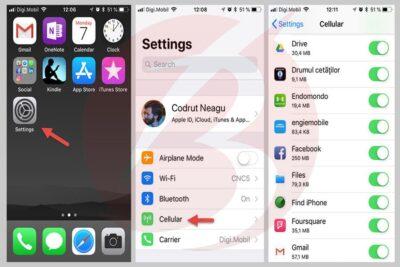
روش دوم نیز این است که از بخشSettings برنامه واتساپ را پیدا کنید و روی آن تاچ نمایید. سپس گزینه Cellular Data را غیر فعال کنید.
اگر شما هم از جمله کاربران سیستم عامل IOS می باشید از روش های فوق در موقعیت های دلخواه برای غیرفعال کردن برنامه واتساپ و عدم دسترسی آن به اینترنت استفاده نمایید. این روش ها زمانی که نمی خواهید پیامی از اپلیکیشن واتساپ دریافت کنید و وضعیت شما آفلاین نمایش داده شود کاربرد دارد. خوشبختانه این روش ها بسیار ساده هستند و نسبت به پاک کردن کامل واتساپ ، مزیت بیشتری دارند و زمان کمتری صرف می کنند. همچنین باعث می شود تا اطلاعات شما از بین نرود و تنها دسترسی به اینترنت قطع گردد.
بیشتر بخوانید: آموزش بی صدا کردن استوری در واتساپ
خاموش کردن واتساپ از طریق قطع نوتیفکیشن
پیشنهاد می کنیم در صورتی که تنها پیام های واتساپ برای شما مزاحمت ایجاد می کنند و نمی خواهید اعلانات زیادی دریافت کنید ، به جای قطع دسترسی اینترنت واتساپ صدای نوتیفیکیشن آن را ببندید. به این منظور در مرحله اول از طریق تنظیمات وارد بخش Notifications شوید و علامت کشویی که رو به روی برنامه واتساپ قرار دارد را غیر فعال نمایید یا آن را روی حالت None تنظیم کنید.
روش دیگر نیز این است که از طریق منوی تنظیمات وارد بخش Apps شوید. بعد از اینکه واتساپ را پیدا کردید و روی آن ضربه زدید ، گزینه Notifications را تاچ کنید. سپس علامت کشویی Show Notifications را غیر فعال نمایید. با انجام این کار تمامی اعلانات شما خاموش می شود اما می توانید به جای آن تنها اعلان message notification یا Group notifications و… را خاموش کنید. در این صورت با روشن بودن اینترنت شما پیام ها را در لحظه دریافت خواهید کرد و تنها اعلان پیام به شما نمایش داده نمی شود.